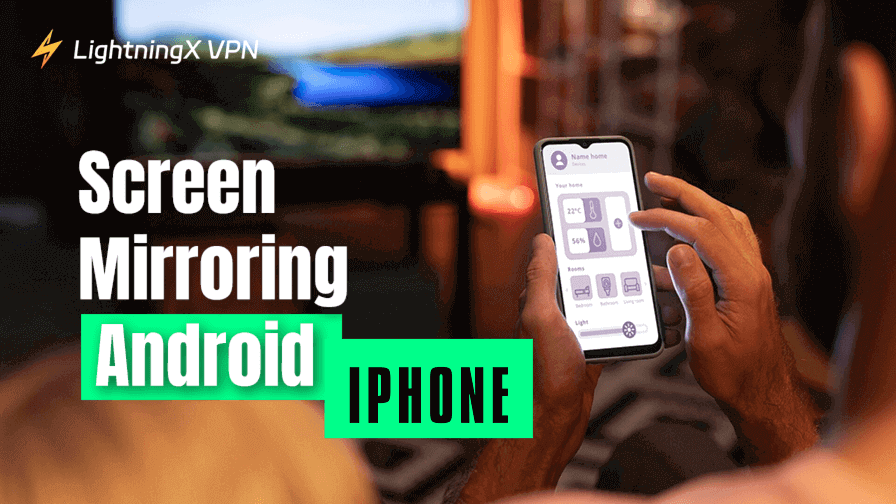携帯電話の画面をテレビにキャストして、より大きな画面でビデオ、ゲーム、写真を楽しみたい場合は、必要なものがすべてここにあります。
このガイドでは、スマートフォンをテレビにキャストまたはミラーリングするための複数の方法をご紹介します。ご自身の環境に最適な方法を見つけてください。キャストで問題が発生した場合は、役立つトラブルシューティングのヒントもご用意しています。
iPhone をテレビにキャストまたはミラーリングするにはどうすればいいですか?
次の 3 つの方法で iPhone をテレビに接続できます。
方法1:AirPlayでワイヤレスキャストする
AirPlay 対応のスマート TV または Apple TV をお持ちの場合は、画面をキャストする方法として AirPlay が最適です。
iPhone画面をミラーリングするには:
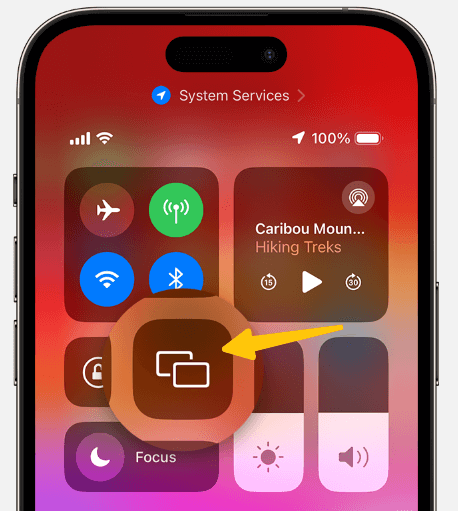
- iPhone とテレビが同じ Wi-Fi ネットワークに接続されていることを確認してください。
- 画面の右上隅または下部から上にスワイプして、「コントロール センター」を開きます。
- 「画面ミラーリング」ボタンをタップします。
- AirPlay対応デバイスのリストが表示されます。テレビを選択してください。テレビ画面にコードが表示されたら、iPhoneで入力して接続を確立してください。
- ミラーリングを終了するには、コントロール センターをもう一度開いて「ミラーリングを停止」をタップします。
特定のビデオまたは写真をキャストするには:
携帯電話の画面全体ではなく、ビデオのみをキャストする場合は、次の手順に従ってください。
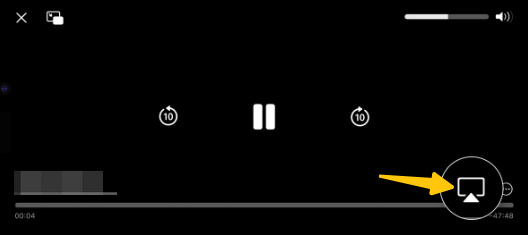
- 再生したいビデオまたは写真を開きます。
- アプリ内で「AirPlay」アイコンを探します。
- リストからテレビを選択します。
投影されたコンテンツはテレビで再生されますが、iPhone は他のタスクに引き続き使用できます。
方法2:HDMIアダプター経由の有線接続
スマートテレビや Wi-Fi がない場合は、Lightning – HDMI アダプタを使用すると、信頼性の高い有線接続が可能になり、あらゆる HDTV で瞬時にミラーリングできます。
- Lightning Digital AV アダプタと標準の HDMI ケーブルが必要です。
- Lightning アダプタを iPhone の充電ポートに接続します。
- HDMI ケーブルの一方の端をアダプタに差し込み、もう一方の端をテレビの使用可能な HDMI ポートに差し込みます。
- テレビのリモコンを使用して、入力ソースを適切な HDMI ポートに変更します。
方法3:サードパーティのストリーミングデバイス(Roku、Fire Stick、Chromecast)を使用する
Roku Streaming Stick、Amazon Fire TV Stick、または Google Chromecast をお持ちの場合でも、iPhone からコンテンツをキャストまたはミラーリングできます。
Google Chromecastの場合:
- iPhoneにGoogle Homeアプリをインストールします。
- Chromecast デバイスと iPhone が同じ Wi-Fi ネットワークに接続されていることを確認してください。
- ストリーミング プラットフォームと再生したいビデオを開き、「キャスト」アイコンをタップします。
- リストから Chromecast を選択します。
続きを読む: Chromecast を Wi-Fi に接続する方法 – ステップバイステップガイド
Roku デバイスの場合:
- iPhoneにRokuアプリをダウンロードします。
- Roku の設定で、画面ミラーリングを有効にします。
- Roku アプリで「接続」ボタンを選択します。
- Roku デバイスを選択して、写真、ビデオ、さらにはコンテンツをキャストします。
Amazon Fire TV Stickの場合:
AirScreenやAirBeamTVなどの対応AirPlayレシーバーアプリをダウンロードしてインストールします。アプリの指示に従って、Fire TVでAirPlayを有効にします。これで、iPhoneのコントロールセンターにある画面ミラーリング機能を使用したり、Fire TVにコンテンツをキャストしたりできるようになります。
Android をテレビにキャストまたはミラーリングするにはどうすればいいですか?
次に、Android スマートフォンで同じことを実行する方法を見てみましょう。
方法1. 内蔵キャスト機能を使用する(ワイヤレス)
ほとんどのAndroidスマートフォンにはキャスト機能またはスクリーンミラーリング機能が搭載されています。テレビがChromecastまたはGoogle Castに対応している場合は、この方法が最適です。
- 携帯電話とテレビが同じ Wi-Fi ネットワークに接続されていることを確認してください。
- スマートフォンで、[設定] > [接続済みのデバイス] > [キャスト] に移動します。
- キャスト機能をオンにします。
- 接続するにはテレビの名前をタップします。
- テレビに PIN が表示されたら、それを携帯電話に入力します。
方法2. YouTubeやNetflixなどのアプリからキャストする
YouTube、Netflix、Spotifyなどの一部のアプリにはキャストボタンが組み込まれており、コンテンツをテレビに直接送信できます。
- アプリを開いてビデオまたは曲を再生します。
- 「キャスト」アイコンをタップします。
- リストからテレビを選択してください。
- ビデオまたは音楽がテレビで再生されます。
方法3. Miracastを使用する
Android スマートフォンとテレビが Miracast をサポートしている場合は、追加のデバイスなしで画面をミラーリングできます。
- テレビで、Miracast またはワイヤレス ディスプレイをオンにします。
- 携帯電話で、「設定」>「スクリーンミラーリング」、「Smart View」などに移動します。
- リストからテレビを選択して接続します。
方法4. データケーブルを使用する
Wi-Fi がない場合は、データ ケーブルを使用して画面をミラーリングできます。
- アダプタを携帯電話に接続します。
- HDMI ケーブルを使用してアダプタをテレビに接続します。
- テレビを正しい HDMI 入力に切り替えます。
方法5.サードパーティ製アプリを使用する
テレビが Chromecast、Amazon Fire TV Stick、または Roku をサポートしている場合は、アプリを使用して Android スマートフォンのコンテンツをキャストまたはミラーリングできます。
- Play ストアから目的のアプリをダウンロードします。
- 携帯電話とテレビを同じ Wi-Fi ネットワークに接続します。
- アプリを開いてテレビを選択します。
- アプリの指示に従ってコンテンツをキャストまたはミラーリングします。
Netflix、Hulu、Disney+ などのストリーミング サイトからキャストするときに「このコンテンツは利用できません」と表示される場合、多くの場合、地域によるコンテンツ制限が原因です。
LightningX VPNをおすすめします。70か国以上にサーバーを配置し、帯域幅や速度制限はありません。ほとんどのストリーミングサービスのブロックを確実に解除し、お気に入りの番組を制限なく視聴できます。
ログ記録なしポリシーを採用しており、Windows、macOS、iOS、Android、Linux、Android TV、Chrome 拡張機能など、すべての主要デバイスをサポートしています。
クイック比較:携帯電話をテレビにキャストまたはミラーリングする
| 方法 | Wi-Fiが必要ですか? | 追加のデバイスが必要 | 対応機種 | 接続タイプ |
|---|---|---|---|---|
| エアプレイ | はい | Apple TVまたはAirPlay対応スマートテレビ | iPhone、iPad、Mac | 無線 |
| クロームキャスト | はい | Chromecast ドングルまたは Chromecast TV 内蔵 | AndroidとiPhone | 無線 |
| ミラキャスト | はい | スマートテレビ向けに構築 | Androidのみ | 無線 |
| HDMIケーブル | いいえ | USB-CまたはLightning – HDMIアダプタ+ケーブル | AndroidとiPhone | 有線 |
| キャスト アプリ | はい | キャストデバイス + 対応アプリ | AndroidとiPhone | 無線 |
トラブルシューティング: 携帯電話をテレビに接続する
画面をキャストする手順を説明しました。ただし、画面キャストが期待どおりに動作しない場合があります。
発生する可能性のある問題とその解決策を次に示します。
問題 1: 携帯電話でテレビが見つからないのはなぜですか?
キャストしようとすると、携帯電話がデバイスを見つけられない場合があります。
解決:
- Wi-Fi をチェックして、携帯電話とテレビが同じ Wi-Fi ネットワークに接続されていることを確認します。
- スマートフォン、スマートテレビ、Wi-Fiルーターを再起動してください。数分待ってから、もう一度キャストをお試しください。
- Miracast、Chromecast built-in、またはAirPlayがオンになっていることを確認してください。
問題2: ビデオがフリーズしたり、途切れたり、切断されたりする
携帯電話をテレビに正常に接続しましたが、ビデオがフリーズしたり、途切れたり、頻繁に切断されたりする場合があります。
解決:
- 携帯電話とテレビを Wi-Fi ルーターの近くに移動してください。
- キャスト中に大量のデータを使用している他のデバイスを停止してみてください。
- アプリの設定で、品質を「4K」または「1080p」から「720p」に下げると、データ使用量が削減され、ビデオがよりスムーズになります。
問題 3: テレビにキャストしても画像も音声も出ません。
解決:
- スマートフォンがBluetoothヘッドフォンまたはスピーカーに接続されているかご確認ください。スマートフォンのBluetoothをオフにしてみてください。
- 使用しているアプリ内のオーディオ設定を確認してください。
- Netflix や Disney+ などの有料サービスをミラーリングしようとすると、DRM により黒い画面が表示される場合があります。
問題 4: 携帯電話をテレビに HDMI 接続できないのはなぜですか?
解決:
- お使いの携帯電話が HDMI 出力をサポートしていない場合は、Lightning – HDMI (iPhone) や USB-C – HDMI などの特別なアダプターが必要になります。
- HDMI アダプタまたはケーブルに障害がないか確認してください。
- テレビが正しい HDMI 入力/ソースに設定されていることを確認してください。
最終的な考え
スマートフォンをテレビにキャストまたはミラーリングして、より臨場感あふれる視聴体験をお楽しみください。様々なオプションをご用意しておりますので、お使いのデバイスとお好みに合わせて最適な方法をお選びいただけます。
iPhone ユーザーは AirPlay を使用できます。Android ユーザーは Chromecast を使用するか、最も信頼性の高い HDMI ケーブル接続を選択できます。